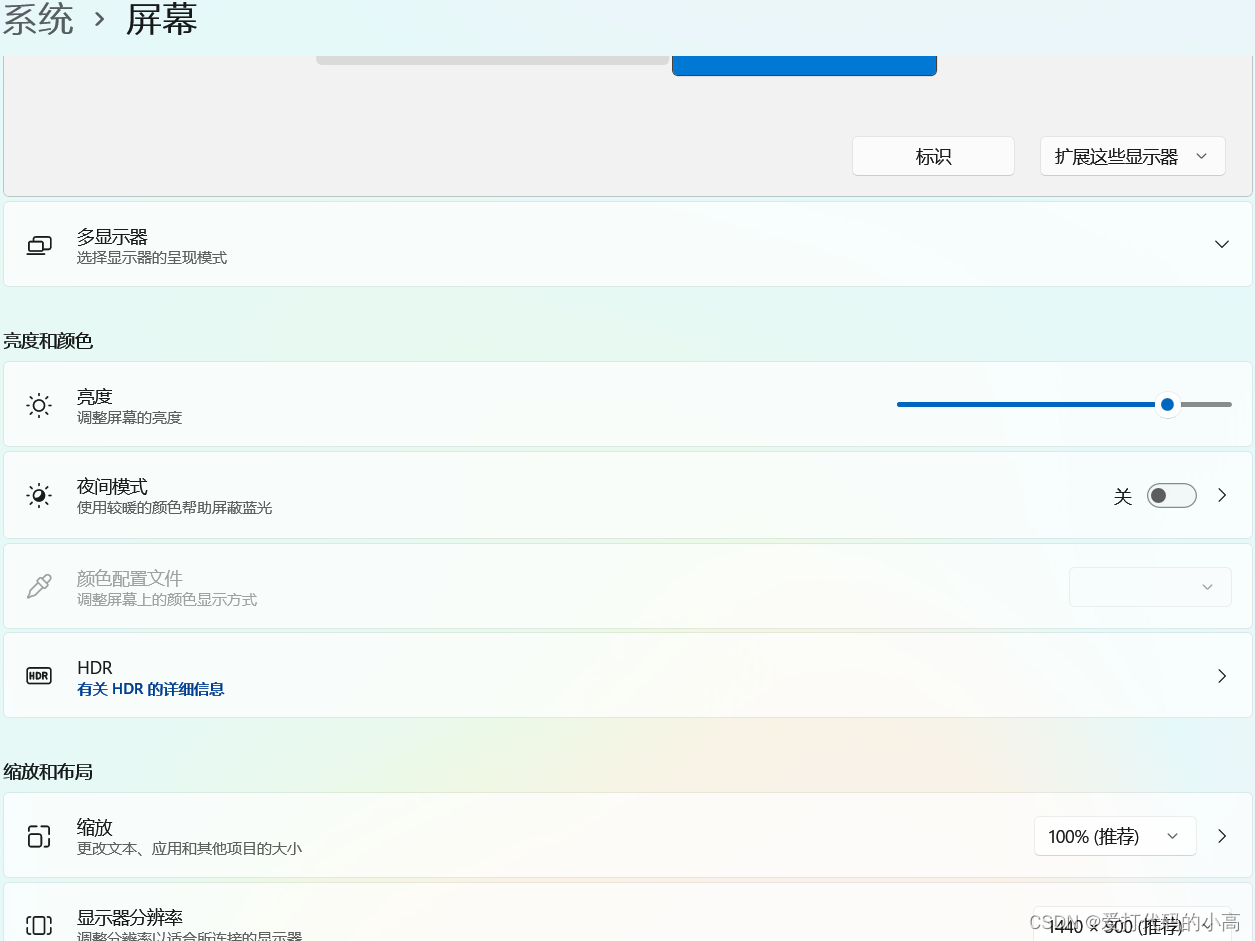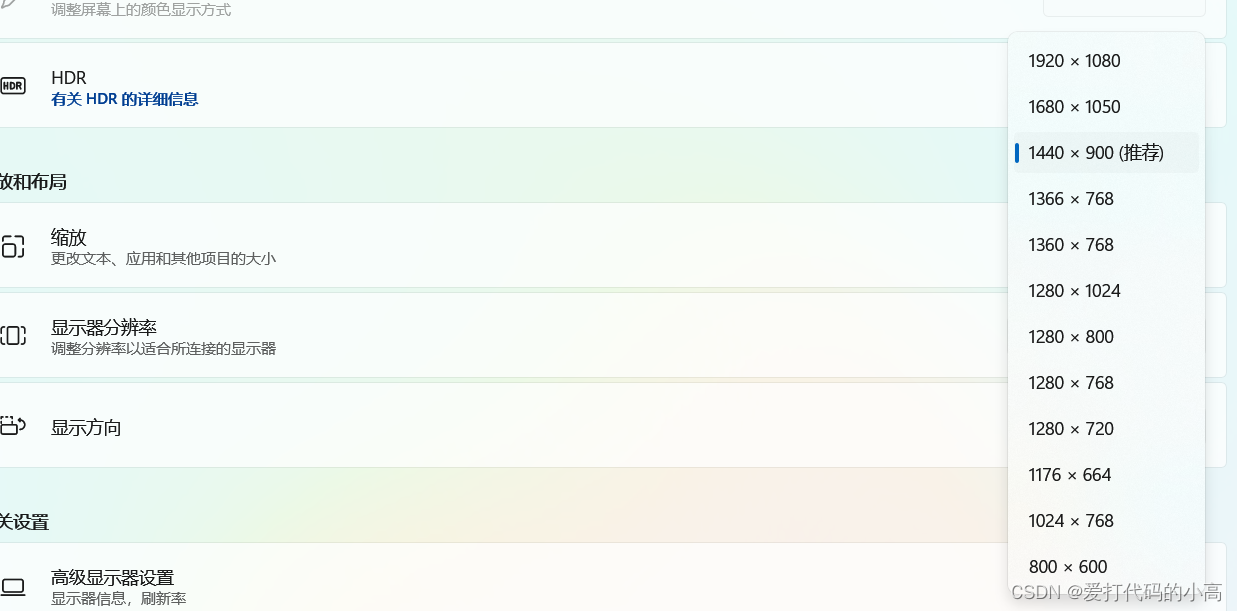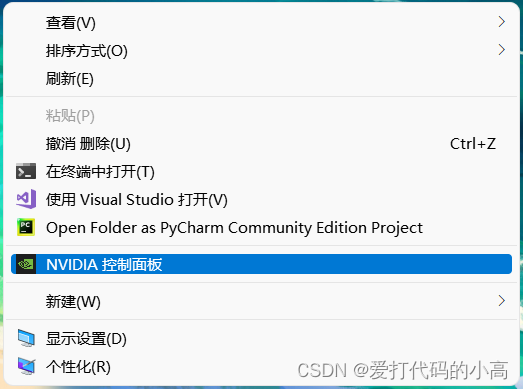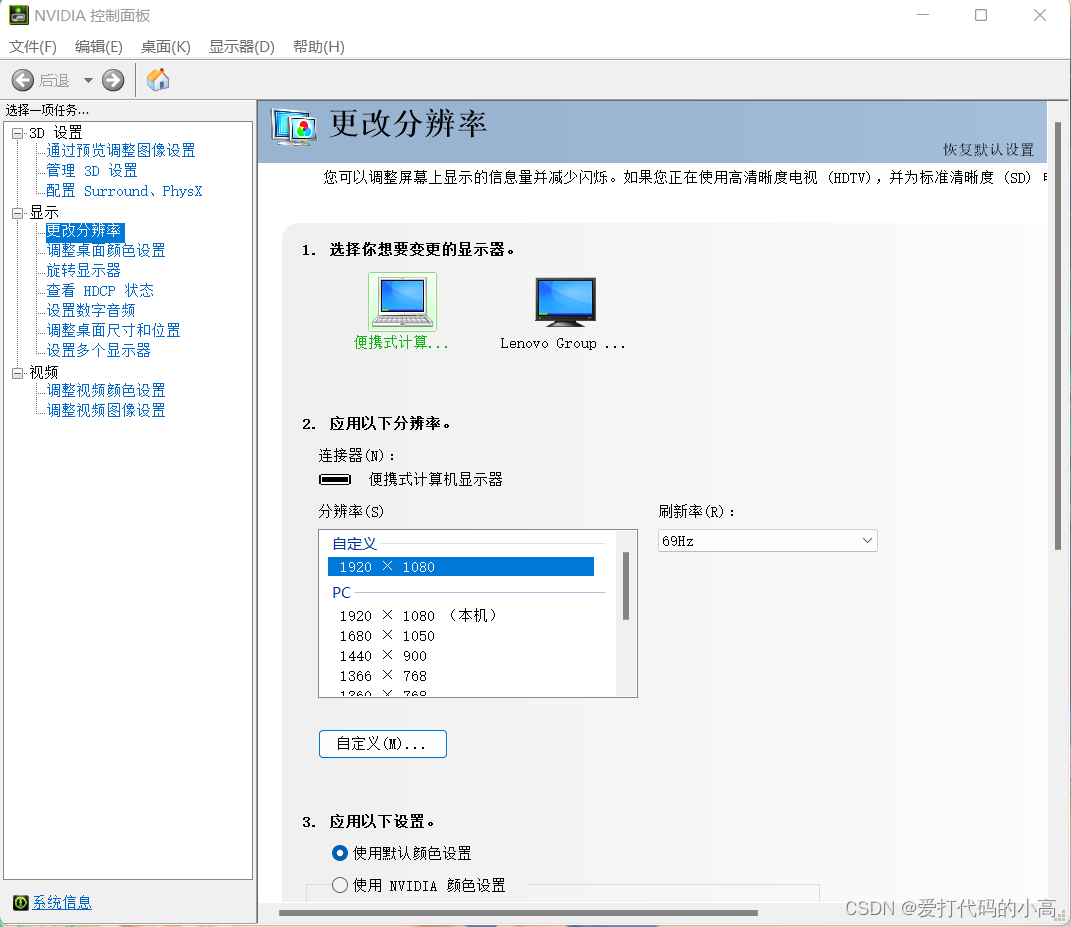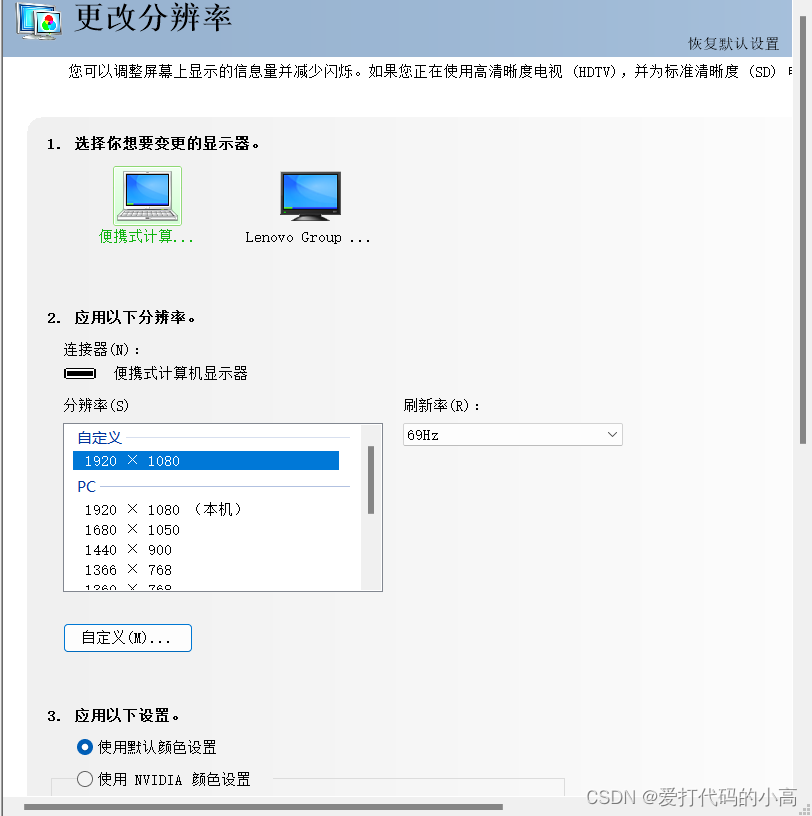两种方法:
一:在windows系统设置里设置
二:在英伟达控制面板进行设置(可自定义分辨率)
方法1:系统自带分辨率
1、单机设置
2、单击屏幕
3、根据显示效果选择显示方式,我这里设置为扩展显示器,可以根据显示器排列方式,拖动上面的两个显示器框来更改显示效果,例如我的副显示器在右边就把图中的2显示器拖到右边
4、根据需要设置哪个显示器来设置分辨率,例如点击上面的2号显示器框,下面就会有显示器分辨率选项,根据需要进行选择
 二 在英伟达控制面板里进行自定义调节
二 在英伟达控制面板里进行自定义调节
一、右键单机桌面选择英伟达控制面板
二、根据需要进行选择 设置哪个显示器
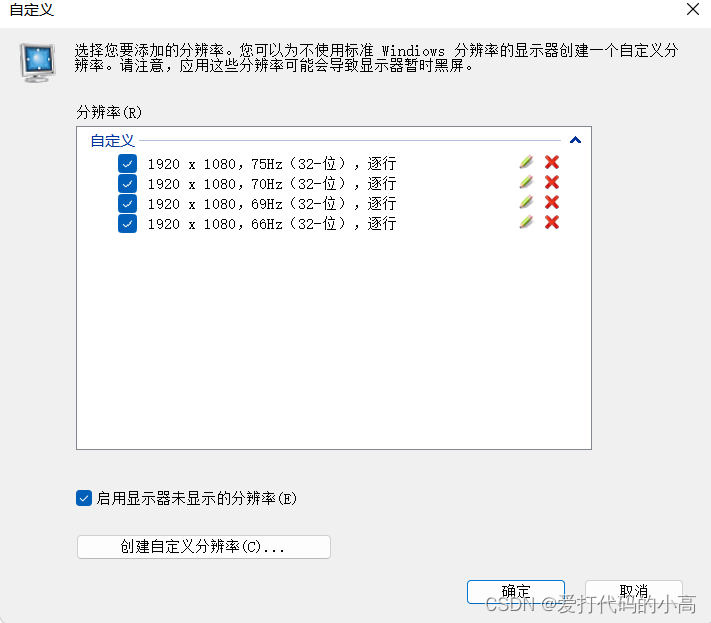
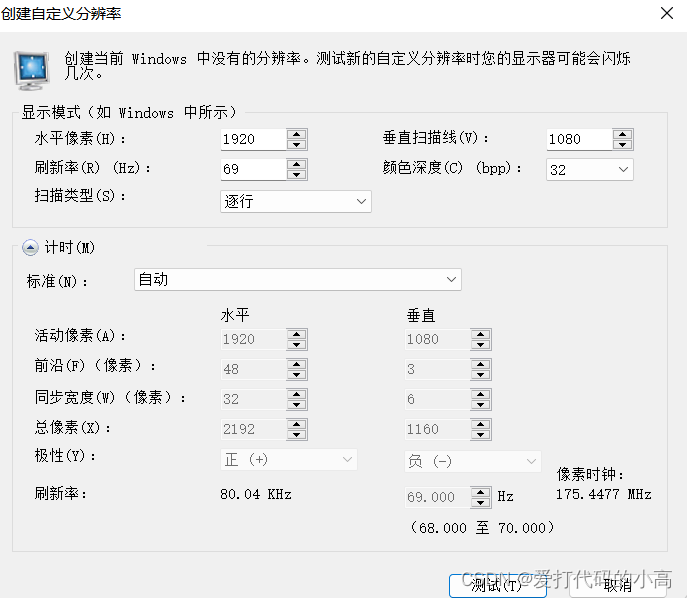
今天的文章windows多显示器分屏_显示器分辨率和显卡有关系吗「建议收藏」分享到此就结束了,感谢您的阅读。
版权声明:本文内容由互联网用户自发贡献,该文观点仅代表作者本人。本站仅提供信息存储空间服务,不拥有所有权,不承担相关法律责任。如发现本站有涉嫌侵权/违法违规的内容, 请发送邮件至 举报,一经查实,本站将立刻删除。
如需转载请保留出处:https://bianchenghao.cn/87416.html